Individuelle Titel erstellen
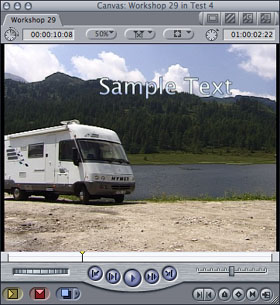
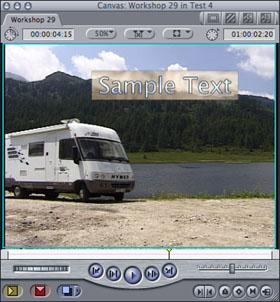
Individuelle Titel erstellen
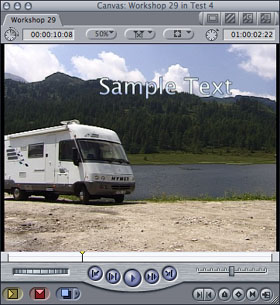
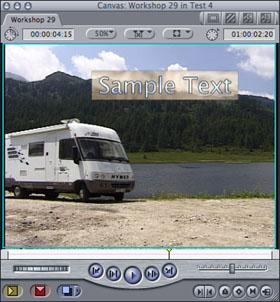
|
Legen Sie zuerst das Hintergrundvideo in Ihre Timeline und fügen dann den Videogenerator CGM Text (zu finden in: Video Generators / CGM DVE Text) in die nächst höhere Spur. Öffnen Sie dann dessen Einstellungsfenster im Viewer. |
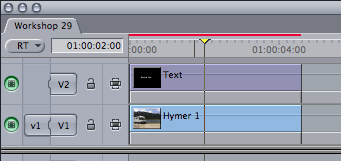 |
|
FCP 3 und FCE 1 Benutzer sollten unbedingt die Subpixelberechnung (engl.: Use Subpixel) aktivieren. Da Systeme mit Final Cut Pro 4 und Final Cut Express 2 bereits eine verbesserte Textberechnung enthalten, sollte in diesen Programmen die Subpixelberechnung nicht aktiviert werden. |
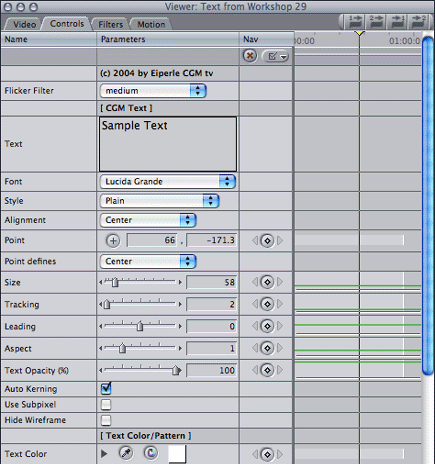 |
|
Farbe, Helligkeit und Kontrast des Musters lassen sich dann noch an das Hintergrundvideo anpassen. Schalten Sie dazu die Funktion Tint Text Map (2) ein, wählen den Farbpicker Tint Color (3) und wählen eine passende Farbe aus dem Hintergrundvideo im Canvas aus. Im Beispiel habe ich das Blau des Himmels ausgewählt. Um die Helligkeit des Textmusters noch anzupassen, schalten Sie die Funktion Brightness/Contrast (4) ein und verändern den Einstellregler Brightness (5) nach Bedarf.
|
 |
|
Die Platte kann auch mit einem Muster versehen werden. Ziehen Sie dazu einfach ein Muster oder Video in das Back Movie/Map Eingabefeld (6). Auch hier können Sie die Farben, Kontrast und Helligkeit an das Hintergrundvideo anpassen. Schalten Sie dazu die Funktion Tint Back Map (7) ein, und wählen den Farbpicker Tint Color (8) an und picken aus dem Hintergrundvideo im Canvas eine passende Farbe. Im Beispiel habe ich das Braun des Kiesbodens ausgewählt. Wenn erforderlich aktivieren Sie die Funktion Brightness/Contrast (9) und verändern die Helligkeit durch modifizieren des Brightness Einstellreglers (10). |
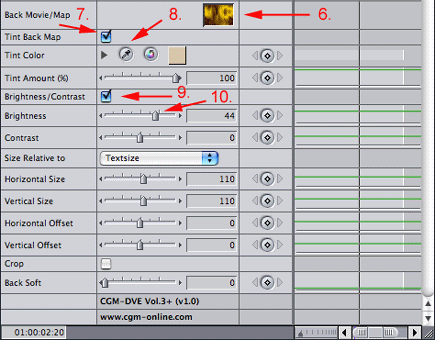 |